현대 사회에서 데이터 보호는 점점 더 중요한 문제로 부각되고 있습니다. 많은 사람들이 USB 드라이브와 같은 외부 저장 장치를 사용하여 민감한 정보를 보관하고 있지만, 이러한 장치들이 유출될 경우 개인 정보 및 기업 데이터의 손실로 이어질 수 있습니다. 따라서 USB 드라이브의 BitLocker 설정은 사용자 데이터의 안전성을 높이는 데 필수적인 기능으로 자리 잡고 있습니다. BitLocker는 Windows 운영 체제에서 제공하는 데이터 암호화 도구로, 사용자가 저장 장치의 내용을 보호할 수 있게 해 줍니다. USB 드라이브에 BitLocker를 설정하면 불법적인 접근을 차단하고, 데이터 유출로부터 보호할 수 있는 강력한 방어선을 구축하게 됩니다. 이러한 조치는 개인 사용자뿐만 아니라 기업에서도 실행해야 할 필수 사항으로, 보안 관리의 중요한 구성 요소로 평가되고 있습니다. 이 포스팅에서는 USB 드라이브의 BitLocker 설정 과정, 그 이점, 그리고 사용자들이 알아야 할 중요 사항에 대해 심도 있게 다루어 보겠습니다.

USB 드라이브의 BitLocker 설정 방법
USB 드라이브에 BitLocker를 설정하는 과정은 간단하지만 매우 효과적입니다. 먼저, USB 드라이브를 컴퓨터에 연결한 후, "내 PC" 또는 "이 컴퓨터"를 열어 해당 드라이브를 찾습니다. 드라이브를 마우스 오른쪽 버튼으로 클릭하고 "BitLocker 켜기"를 선택합니다. 이후 몇 가지 설정 항목이 표시되며, 이 과정에서 사용자는 드라이브를 암호화할 방법을 선택해야 합니다. 가장 일반적인 방법은 암호를 설정하는 것입니다. 이 암호는 드라이브에 접근할 때 필요한 중요한 정보로, 복잡성을 높여 보안을 강화해야 합니다. 또한 복구 키를 저장하라는 메시지가 나타날 것입니다. 이 복구 키는 USB 드라이브를 잃어버리거나 암호를 잊어버렸을 때 데이터를 복구하는 데 필수적입니다. 따라서 이 키를 안전한 장소에 보관하는 것이 매우 중요합니다. BitLocker 설정이 완료되면 드라이브가 암호화되고, 비밀번호 입력 없이 접근할 수 없습니다. 이 암호화 과정에서 USB 드라이브의 데이터는 AES 128 또는 256 비트로 암호화되어, 강력한 보호를 받게 됩니다. 이 과정에서 예상보다 시간이 소요될 수 있지만, 충분한 보호를 위해서는 필수적인 과정입니다.
BitLocker의 보안 이점
USB 드라이브에 BitLocker를 설정하는 것은 단순한 암호화 이상의 다양한 보안 이점을 제공합니다. 첫 번째로, 암호화된 데이터는 물리적으로 드라이브가 도난당하더라도 절대적으로 안전해집니다. 연구에 따르면, 물리적인 데이터 유출의 80% 이상이 저장 장치의 도난이나 분실에 의해 발생한다고 합니다. BitLocker를 사용하면 이러한 위험으로부터 데이터를 훨씬 더 안전하게 보호할 수 있습니다. 두 번째로, 사용자가 설정한 암호는 BitLocker의 첫 번째 방어선 역할을 하며, 이를 통해 정상 사용자를 식별하고 비정상적인 접근을 차단합니다. 또한, BitLocker는 자동 잠금 기능을 제공하여 USB 드라이브가 제거될 경우 자동으로 잠기도록 설정할 수 있습니다. 이 기능은 사용자가 실수로 드라이브를 도난당하거나 분실했을 때 추가적인 보안 계층을 제공합니다. 마지막으로, BitLocker는 여러 가지 암호화 옵션을 제공하여 사용자가 자신의 요구에 맞게 선택할 수 있도록 합니다. 따라서 개인이나 기업의 보안 정책에 부합하는 최적의 보안 환경을 구축할 수 있습니다.
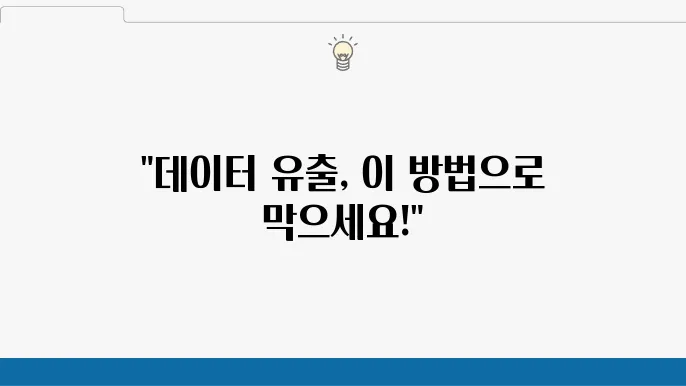
BitLocker 사용 시 유의사항
BitLocker를 사용할 때 유의해야 할 사항이 몇 가지 있습니다. 첫째, 암호와 복구 키를 절대 잊지 않도록 해야 합니다. 이 두 가지 정보가 없으면 USB 드라이브의 데이터에 접근할 수 없습니다. 둘째, 복구 키는 안전하게 보관하는 것이 중요합니다. 복구 키는 데이터 복구를 위한 마지막 수단이므로, 다른 장소에 백업하는 것이 좋습니다. 셋째, 비밀번호는 복잡하게 설정하여 보안을 강화할 필요가 있습니다. 너무 단순한 비밀번호는 해킹의 위험을 증가시킵니다. 마지막으로, USB 드라이브를 사용한 후에는 항상 안전하게 제거하고, 비밀번호 입력 시 주의해야 합니다. 해킹이 용이한 환경에서 사용하지 않도록 주의하는 것도 중요합니다. 이러한 유의사항들을 이행함으로써, USB 드라이브의 BitLocker 보호 기능을 최대한 활용할 수 있습니다.

BitLocker 설정 시 주의할 점
USB 드라이브에 BitLocker를 설정하기 전, 몇 가지 사항을 미리 검토해야 합니다. 첫째, 드라이브에 중요한 데이터가 이미 있는 경우, 설정이 진행됨에 따라 데이터 손실의 위험이 존재할 수 있습니다. 따라서 중요한 파일은 다른 안전한 장소에 백업하는 것이 좋습니다. 둘째, BitLocker를 지원하는 Windows 버전이 필요합니다. Windows 10 Pro, Enterprise 또는 Education 에디션에서만 사용 가능하므로, 사용자 환경을 확인해야 합니다. 셋째, 드라이브의 속도가 느려질 수 있다는 점도 고려해야 합니다. 암호화 작업이 진행됨에 따라 드라이브의 작동 속도가 저하될 수 있으며, 이 점은 성능을 중시하는 사용자에게는 단점이 될 수 있습니다. 하지만 이러한 단점은 비밀번호 보호와 데이터 유출 방지라는 이점에 비하면 그리 크지 않습니다. 따라서, BitLocker를 설정할 때는 이러한 여러 요소를 고려하여 최적의 결정을 하는 것이 중요합니다.
BitLocker의 미래
앞으로 데이터 보안의 중요성이 더욱 강조됨에 따라, BitLocker와 같은 암호화 솔루션의 발전이 기대됩니다. 특히 클라우드 기반의 데이터 저장 방식이 증가함에 따라, 이전보다 더 효과적인 보안 수단의 필요성이 대두되고 있습니다. 또한, 모바일 기기와 IoT 기기에서의 데이터 보호 방안도 꾸준히 발전하고 있습니다. 따라서 사용자는 향후 변화에 대비하여 최신 보안 기술을 주의 깊게 살펴봐야 합니다. 알고 있듯이, 데이터 유출에 대한 위협은 끊임없이 진화하고 있으며, 보안 솔루션도 이에 맞춰 따라가야 합니다. 이와 함께, 사용자들은 보안 교육을 통해 최신 트렌드와 위험을 인식하고, 스스로의 데이터를 안전하게 보호하는 방법을 배워야 할 시점입니다.
BitLocker 활용 방법과 참고자료
USB 드라이브를 BitLocker로 보호하는 방법에 대해 더 알아보고 싶으신가요? 다양한 온라인 자료와 비디오 자습서를 통해 보다 구체적인 설정 방법과 사례를 확인할 수 있습니다. 특히, 관련된 유튜브 채널에서 BitLocker 설정 과정에 대한 비디오를 찾을 수 있어, 실습과 학습에 큰 도움이 될 것입니다. 이러한 자료들은 사용자가 보안을 강화하는 데 필수적인 자원이 될 것입니다. 자신이 사용하는 USB 드라이브의 보호를 더욱 확고히 하려면, 이러한 다양한 자료와 경험을 습득하는 것이 좋습니다. 또한, 실제 설정 후 사용자 리뷰나 사용기 등을 통해 타인의 경험을 공유하면서 더욱 효과적인 보안 환경을 구축할 수 있을 것입니다.
| 주요 항목 이름 | 주요 특성 | 수치 등급 | 추가 정보(비고) |
|---|---|---|---|
| 암호화 방식 | AES 128/256 비트 | 높음 | 데이터 보안을 강화 |
| 복구 키 | BitLocker 복구 키 저장 | 중간 | 분실 시 데이터 복구 가능 |
| 자동 잠금 | USB 제거 시 자동 잠금 | 높음 | 데이터 보호를 위한 기본 설정 |
| 사용자 인증 | 암호 또는 PIN 설정 | 높음 | 정상 사용자만 접근 가능 |
결론
USB 드라이브의 BitLocker 설정은 데이터 보호의 첫 번째 단계입니다. 디지털 시대에서 정보의 가치는 날로 증가하고 있으며, 따라서 이를 안전하게 보호하는 방법은 더욱 중요해지고 있습니다. 개인 사용자뿐만 아니라 기업에서도 VSFTP 데이터 유출 방지를 위한 필수적인 수단으로 자리 잡고 있습니다. USB 드라이브에 암호화 설정을 적용함으로써 훨씬 더 안전한 데이터 보호 환경을 구축할 수 있습니다. 이 포스팅을 통해 USB 드라이브의 BitLocker 설정을 이해하고, 실제로 적용하는 데 도움이 되었길 바랍니다. 보안 시스템이 필요로 하는 모든 요소를 충족하기 위해서는 지속적인 학습과 업데이트가 필수적입니다. 그러므로 이 포스팅을 통해 얻은 지식이 여러분의 데이터 보호 실천에 큰 도움이 되기를 바라며, 앞으로도 안전한 데이터 환경을 유지하기 위한 노력을 지속해 나가시길 바랍니다.
질문 QnA
BitLocker를 사용하여 USB 드라이브를 보호하는 방법은 무엇인가요?
USB 드라이브에서 BitLocker를 사용하려면, 먼저 드라이브를 컴퓨터에 삽입하고, '내 컴퓨터' 또는 '파일 탐색기'를 엽니다. USB 드라이브를 마우스 오른쪽 버튼으로 클릭한 후 'BitLocker 사용 켜기'를 선택합니다. 이후 제공되는 지침에 따라 암호를 설정하고, 복구 키를 안전한 곳에 저장하세요. 이렇게 하면 USB 드라이브를 사용할 때마다 암호를 입력해야 하며, 데이터가 안전하게 보호됩니다.
BitLocker로 암호화된 USB 드라이브를 다른 컴퓨터에서 사용할 수 있나요?
예, BitLocker로 암호화된 USB 드라이브는 다른 Windows 컴퓨터에서 사용할 수 있습니다. 단, 해당 컴퓨터가 BitLocker 기능을 지원해야 하며, 드라이브를 사용하기 위해서는 설정한 암호를 입력해야 합니다. 사용 중인 다른 운영 체제에서는 BitLocker 드라이브를 인식하지 못할 수도 있으므로, 주의가 필요합니다.
USB 드라이브의 BitLocker 암호를 잊어버린 경우 어떻게 해야 하나요?
BitLocker 암호를 잊어버리면, 설정할 때 저장한 복구 키를 사용하여 드라이브에 접근할 수 있습니다. 윈도우에서는 복구 키를 저장할 때 다양한 옵션이 제공되며, Microsoft 계정에 저장하거나 인쇄할 수 있습니다. 복구 키가 없다면, 비밀번호를 복구할 수 없으므로 데이터를 복구하기 어렵습니다. 이런 이유로, 암호와 복구 키는 항상 안전한 곳에 보관하는 것이 중요합니다.